記事
チュートリアル
インタラクティブ ガイド
Jira で GitLab のデプロイを有効にする
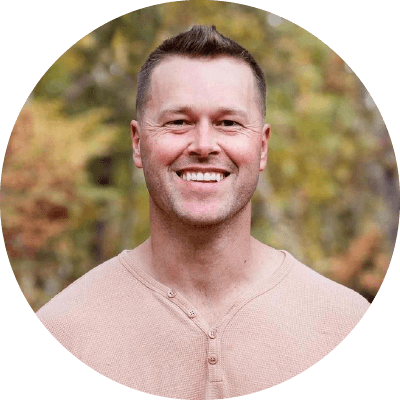
Tye Davis 氏
GitLab のテクニカル マーケティング エンジニア
このガイドでは、GitLab と Jira を接続する際に、統合された課題とデプロイを活用する方法について説明します。Deployments in Jira 機能では、特定の期間の Jira 課題に対する GitLab CI/CD Pipelines を追跡して表示することによって、デプロイの可視性が向上します。Jira と GitLab を統合することで、チーム メンバーはデプロイ パイプラインを移動する作業項目の進捗状況を視覚化できます。
所要時間
読む時間 10 分。
対象者
Jira 内のプロジェクトに取り組み、GitLab で統合された課題とデプロイを活用したいと考えています。
所要時間
Jira アカウントを持ち、Jira の基本的な知識があるユーザー。こちらから Jira を開始してください。
あなたは既存の GitLab の顧客です。こちらから GitLab Jira Cloud インテグレーションを入手してください。
GitLab の経験がない場合、まず、こちらをご覧ください。
チーム管理対象ソフトウェア プロジェクトでデプロイを有効化する
プロジェクト機能を有効/無効にできるのは、プロジェクト管理者のみです。
1. Jira で、チーム管理対象ソフトウェア プロジェクトに移動します。
2. [プロジェクト設定] > [機能] の順に移動します。
3. [デプロイ] 機能を有効にします。
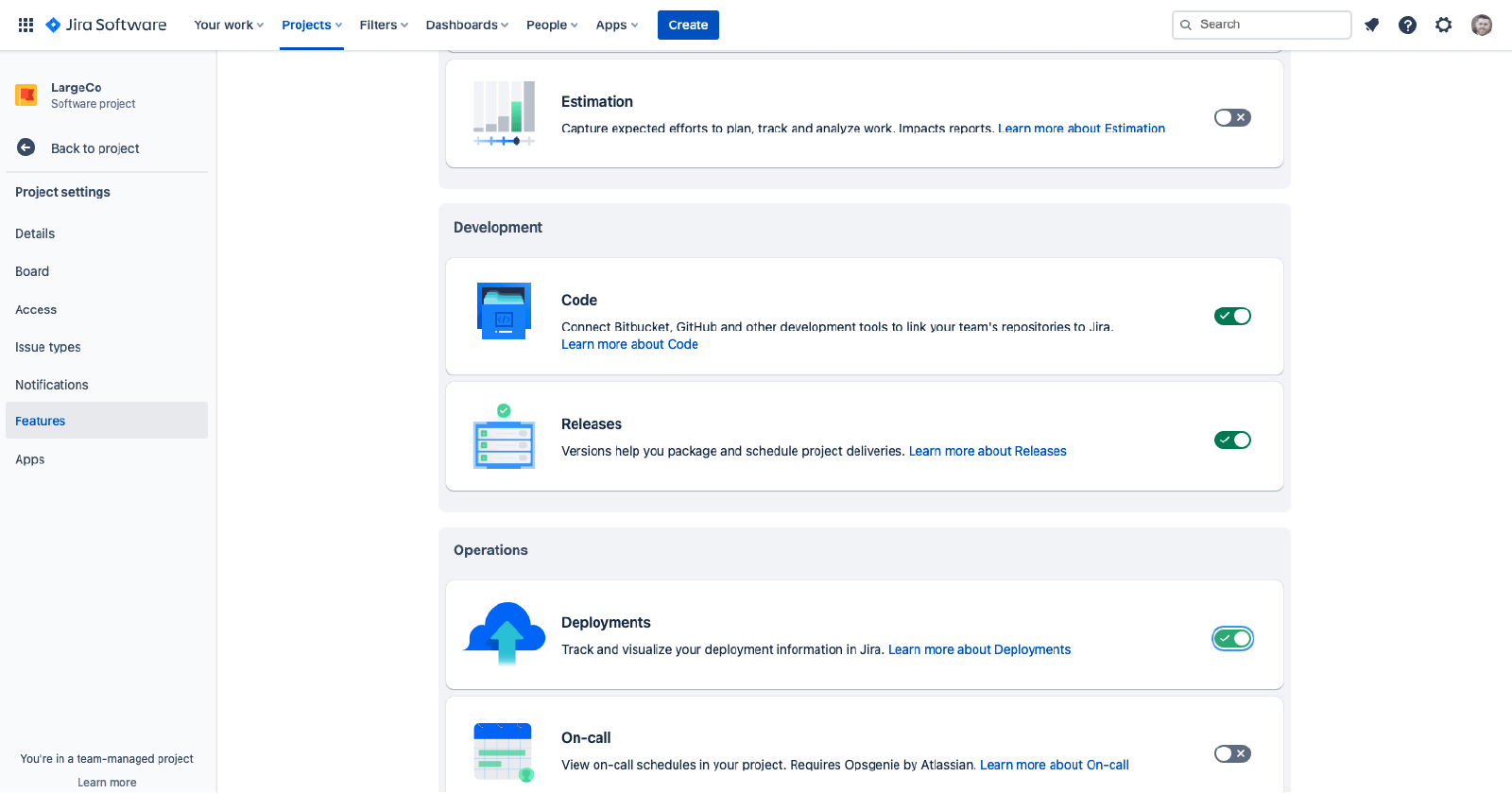
4. プロジェクトに戻ります。
5. [デプロイ] に移動します。
6. [別の CI/CD ツールを追加] を選択します。
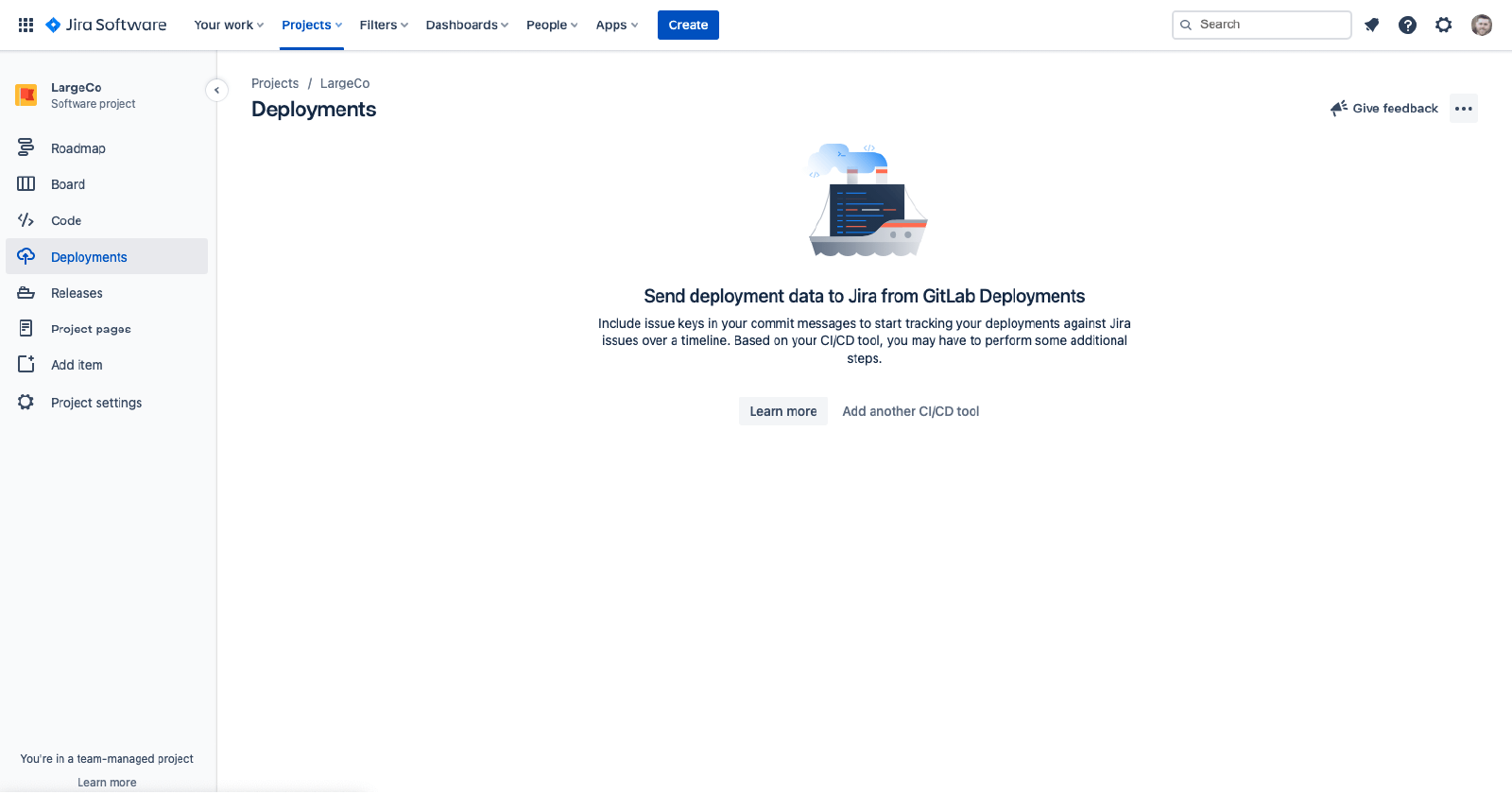
7. [他のプロバイダーに接続] を選択します。
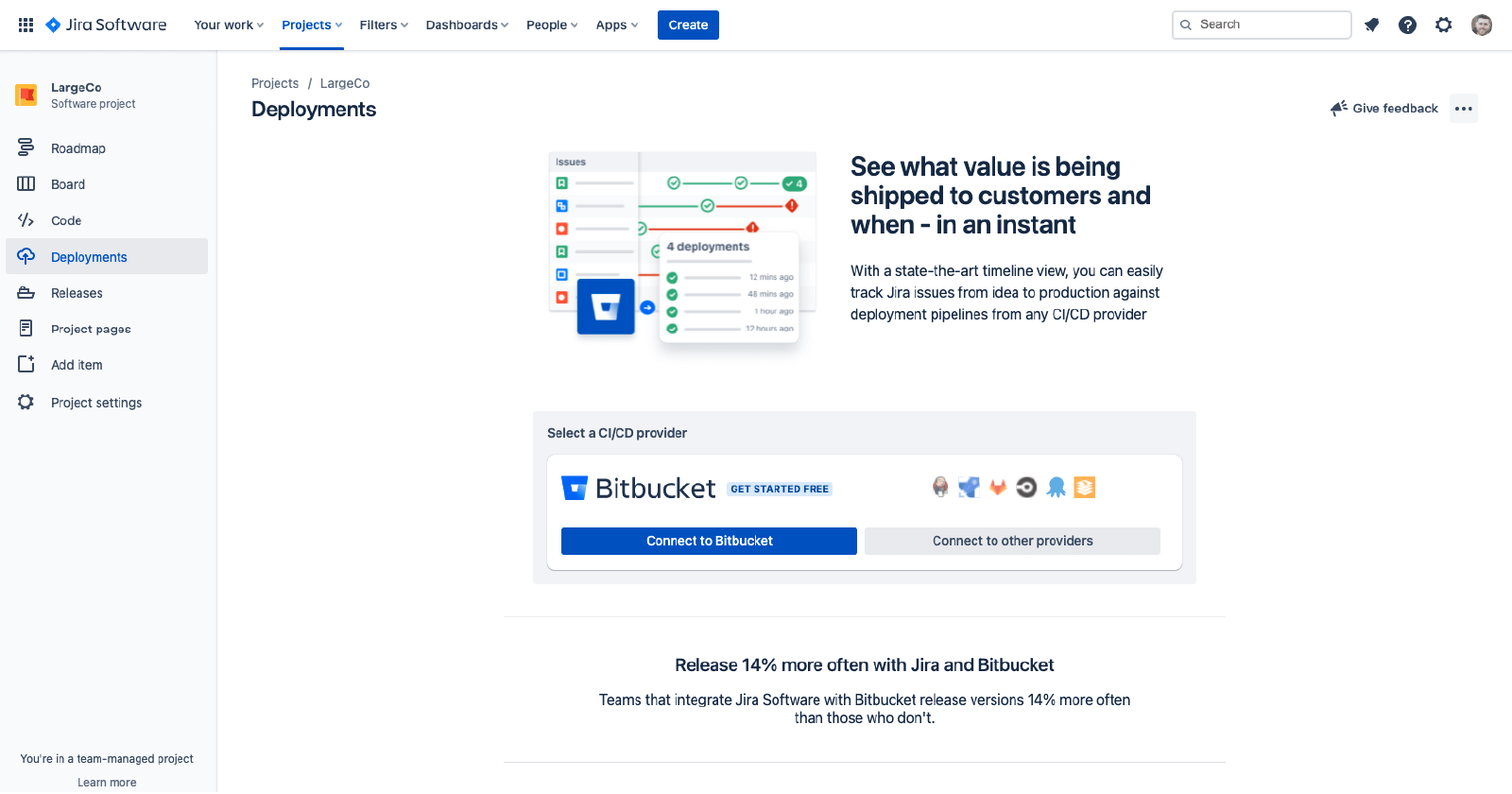
8. [GitLab.com for Jira Cloud] を選択します。
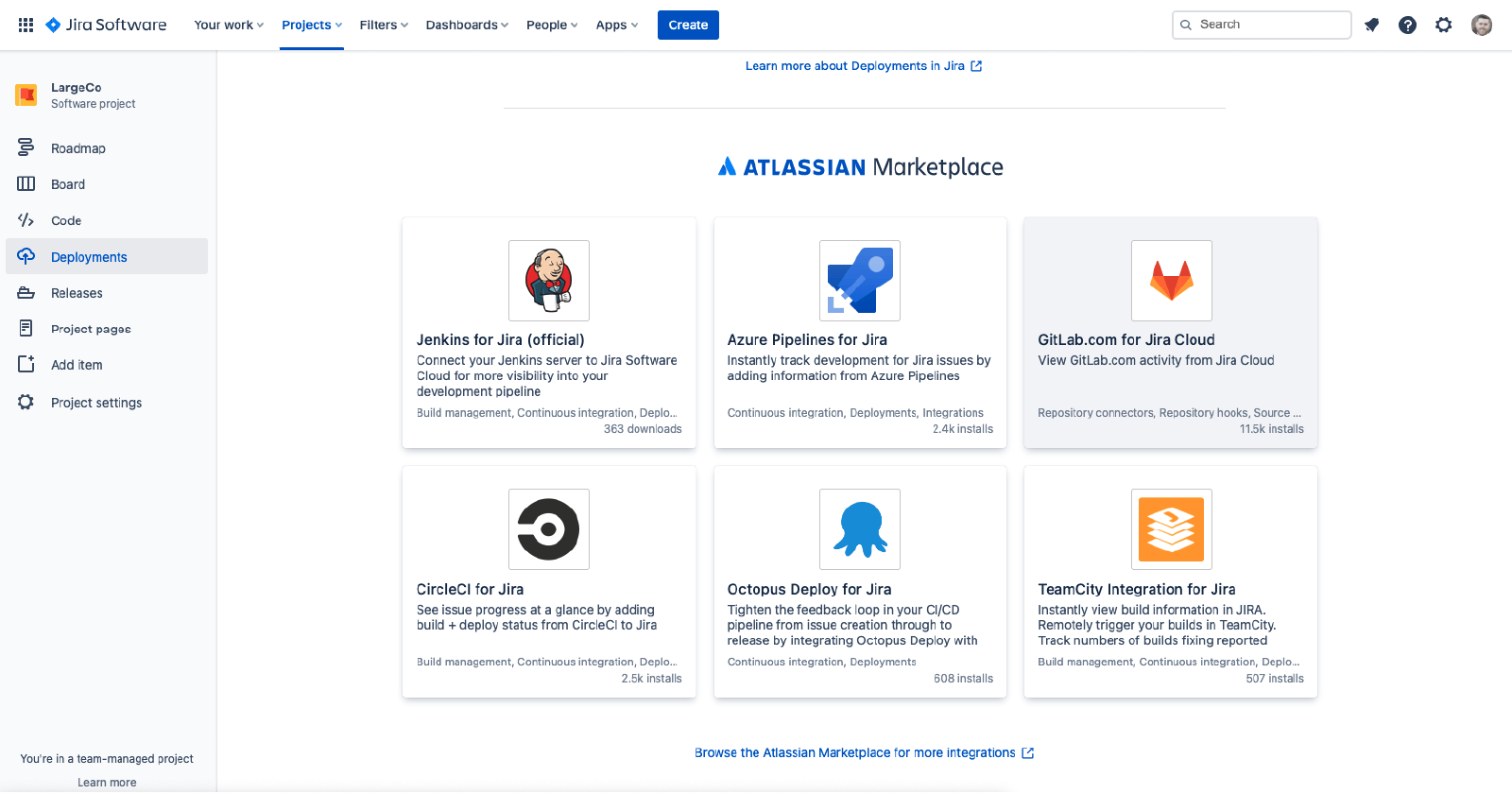
9. [GitLab.com for Jira Cloud] アプリをダウンロードします。
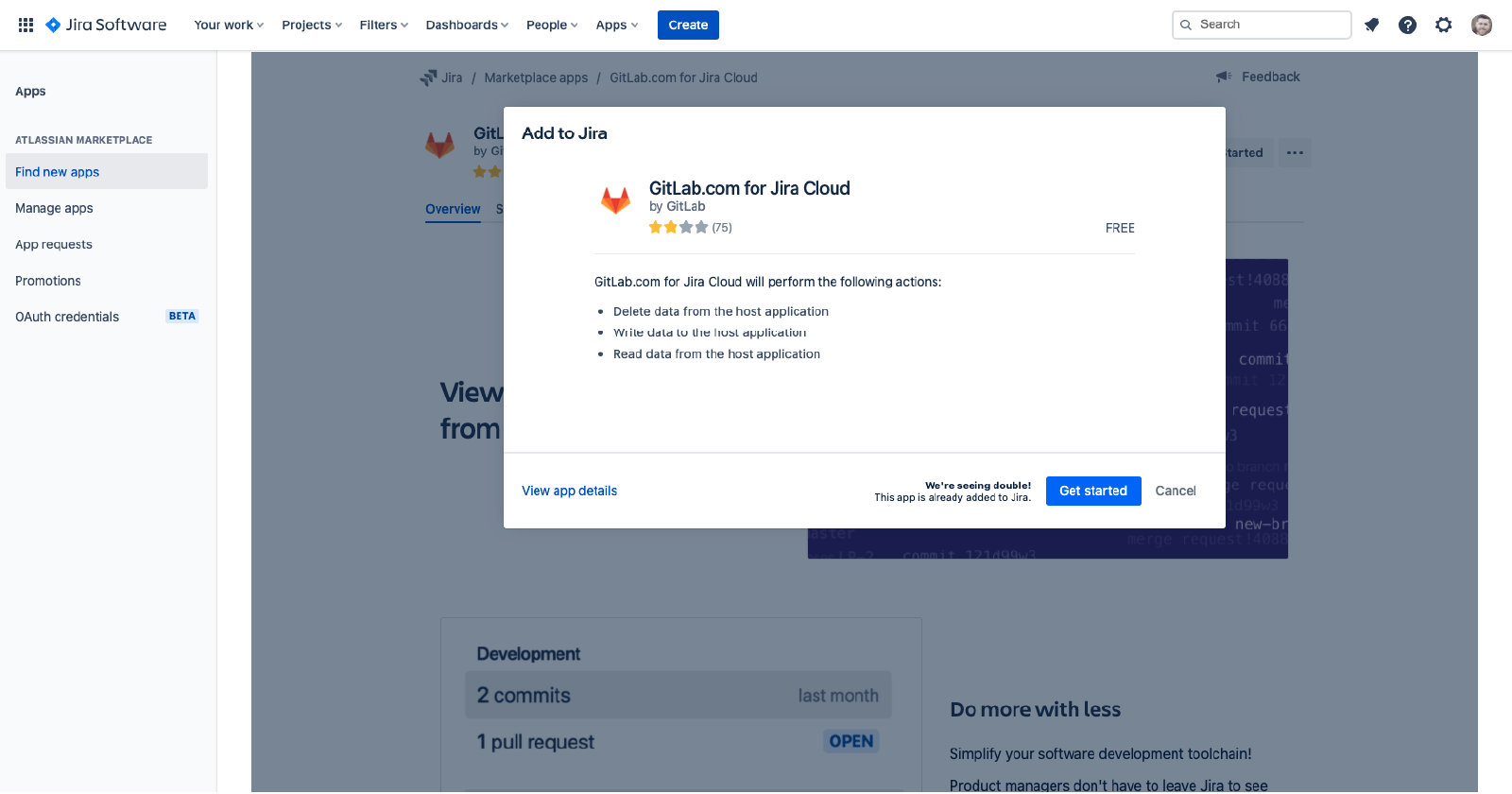
10. GitLab.com の名前空間を追加します。
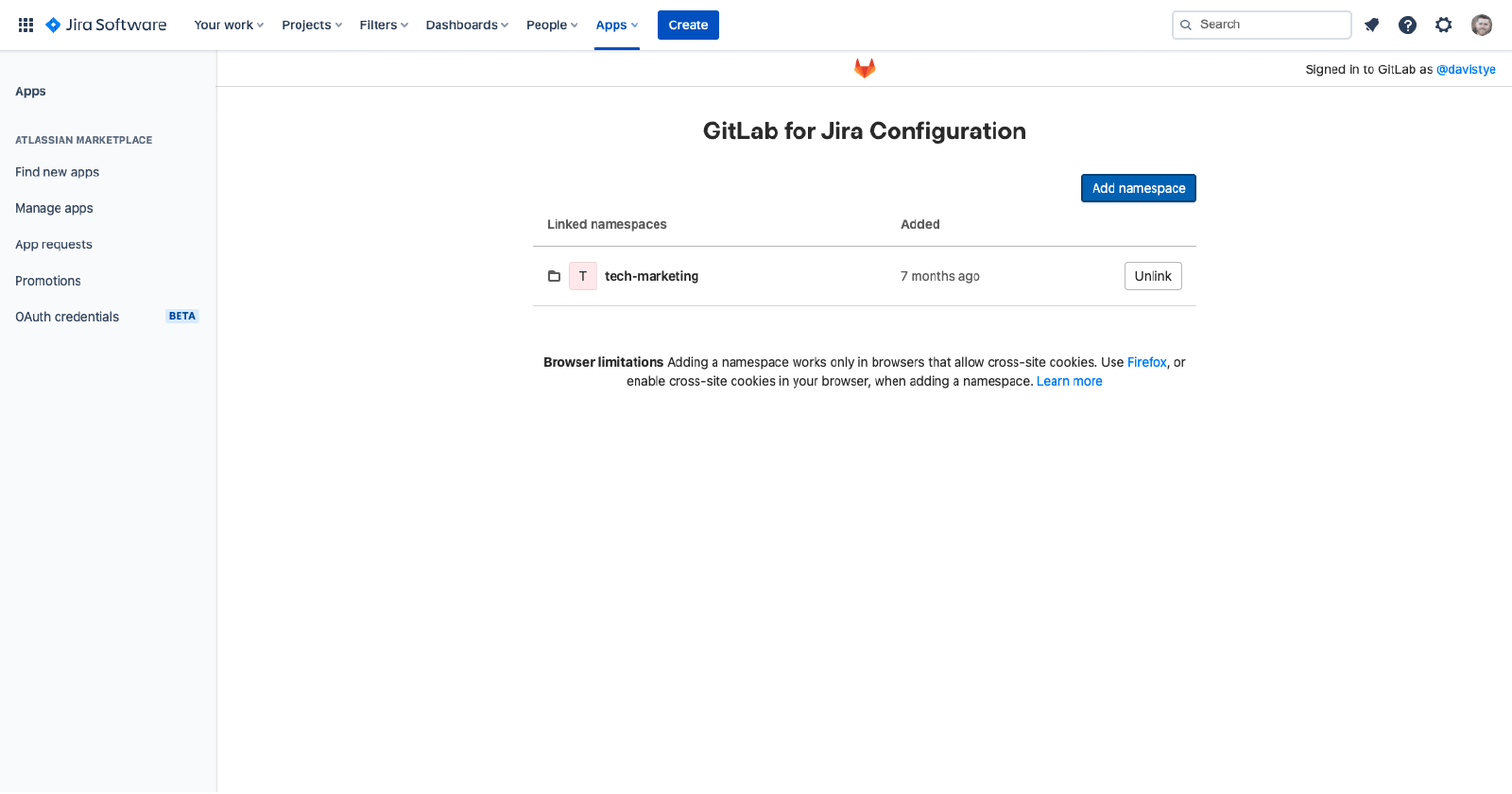
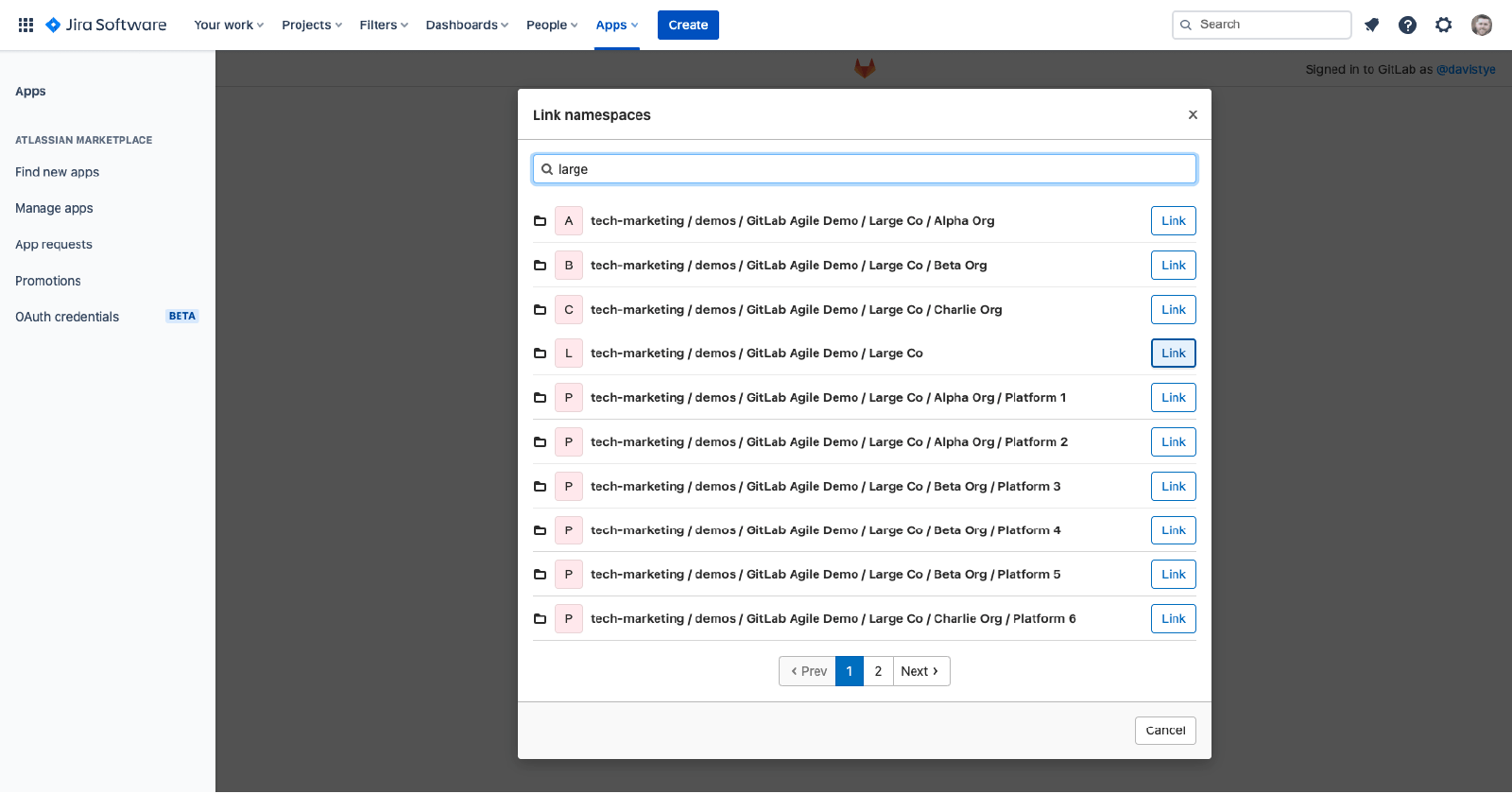
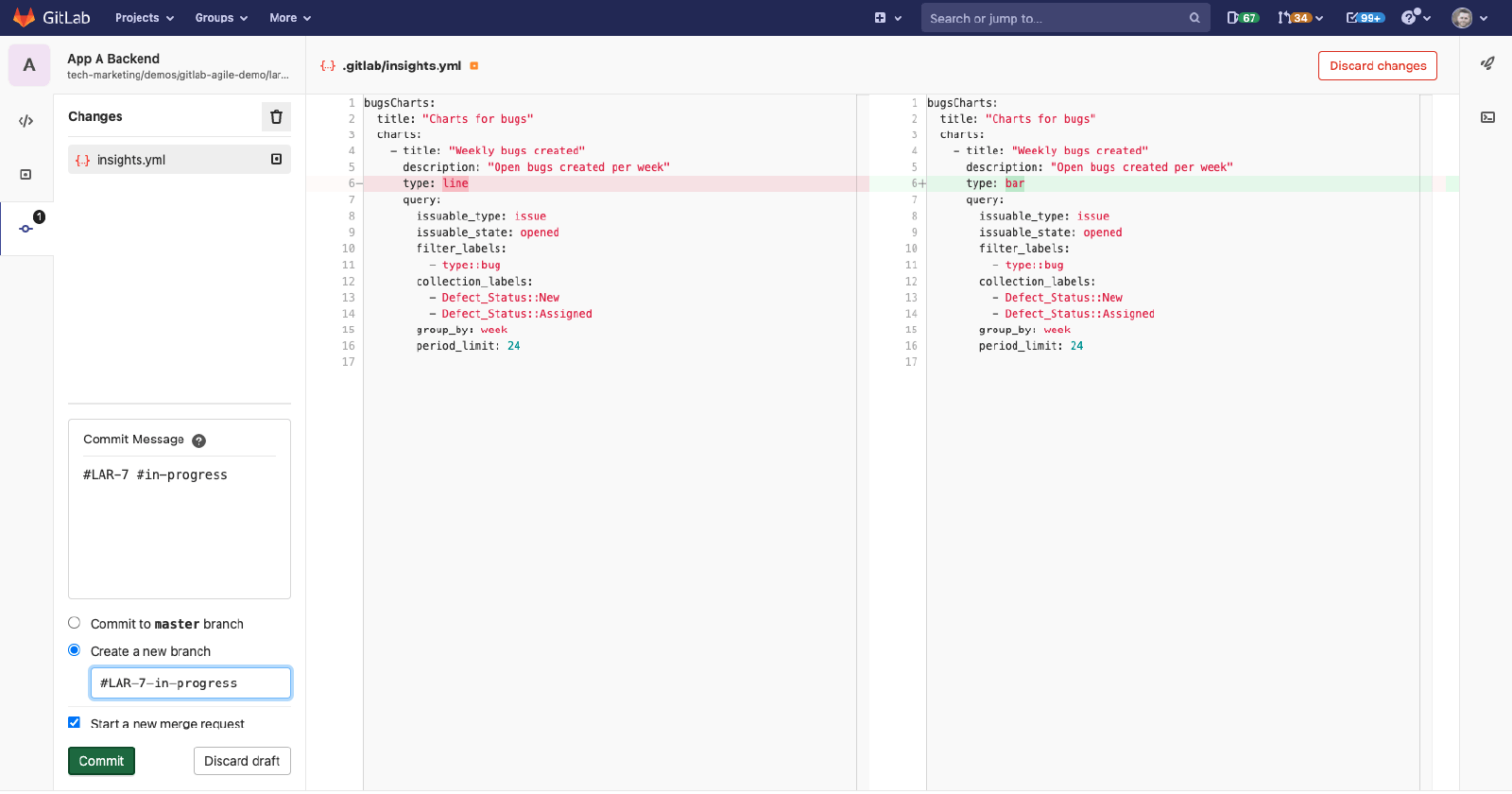
12. スマート コミットを使用しても、GitLab マージ リクエストを Jira 課題に関連付けられます。これによって、Jira のデプロイの可視性が提供されます。
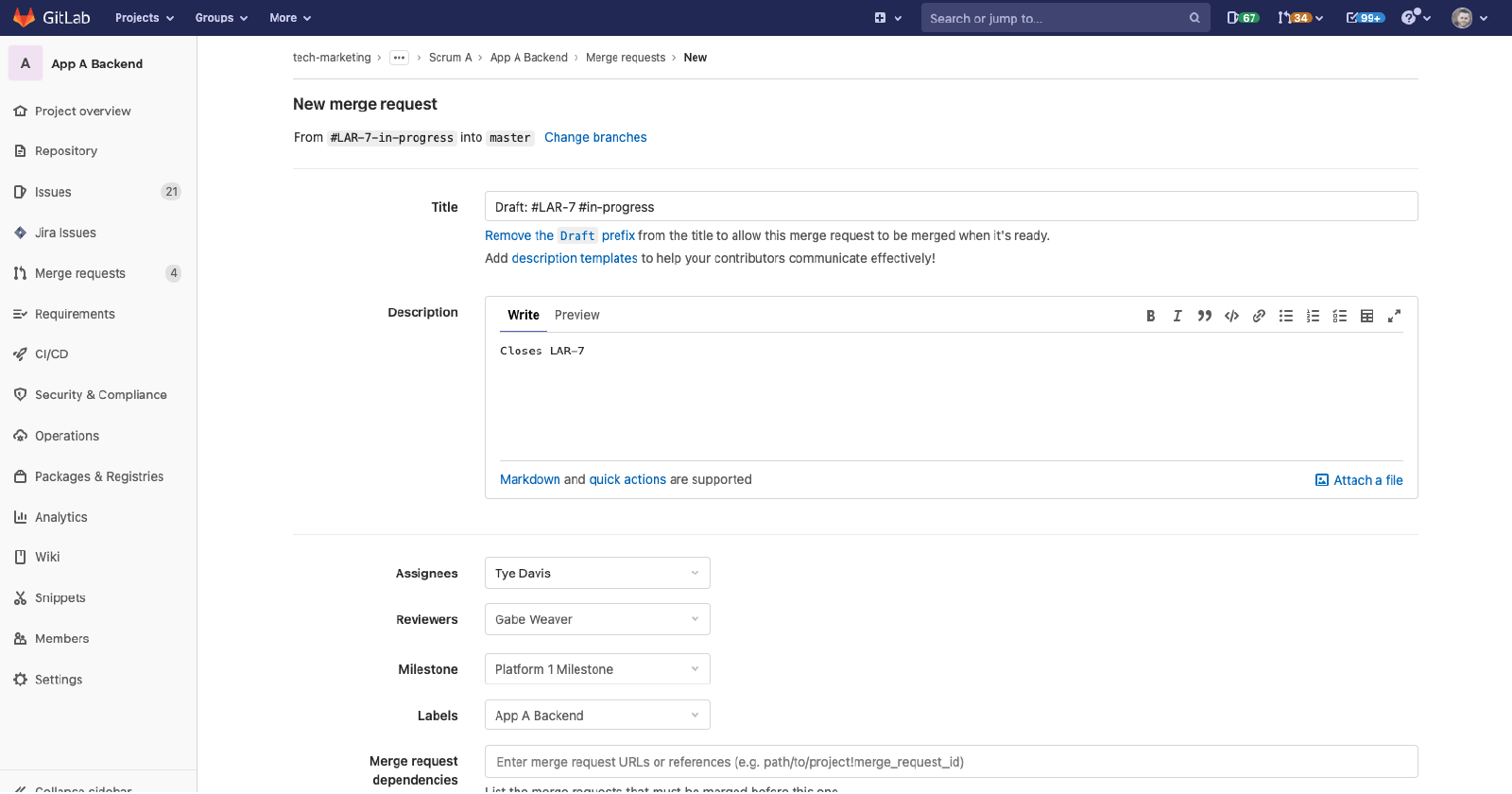
13. Jira に戻ると、スマート コミットによって課題が「バックログ」から「進行中」に移動したことがわかります。
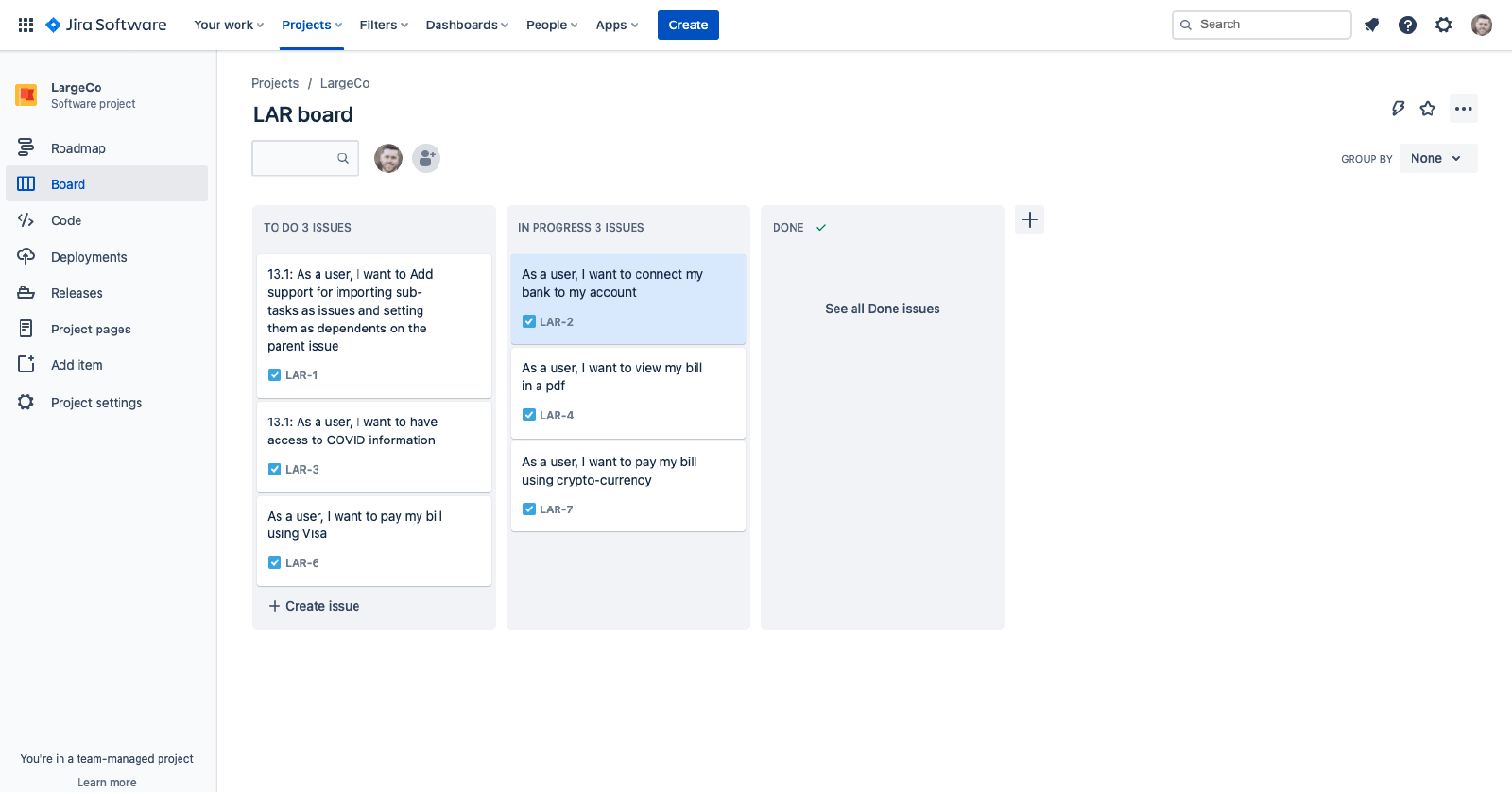
14. [デプロイ] に移動します。
Jira によってデプロイ パイプラインを表示する
Deployments in Jira ビューに、環境別にフィルタリングするオプションと併せて課題のリストとデプロイが表示されます。
プロジェクトのデプロイ情報を表示するには、ブランチ名、コミット メッセージ、プル リクエストに課題キーを含めます。
Deployments in Jira ビューを理解する
デプロイ ビューには次のフィルターと設定が表示されます。
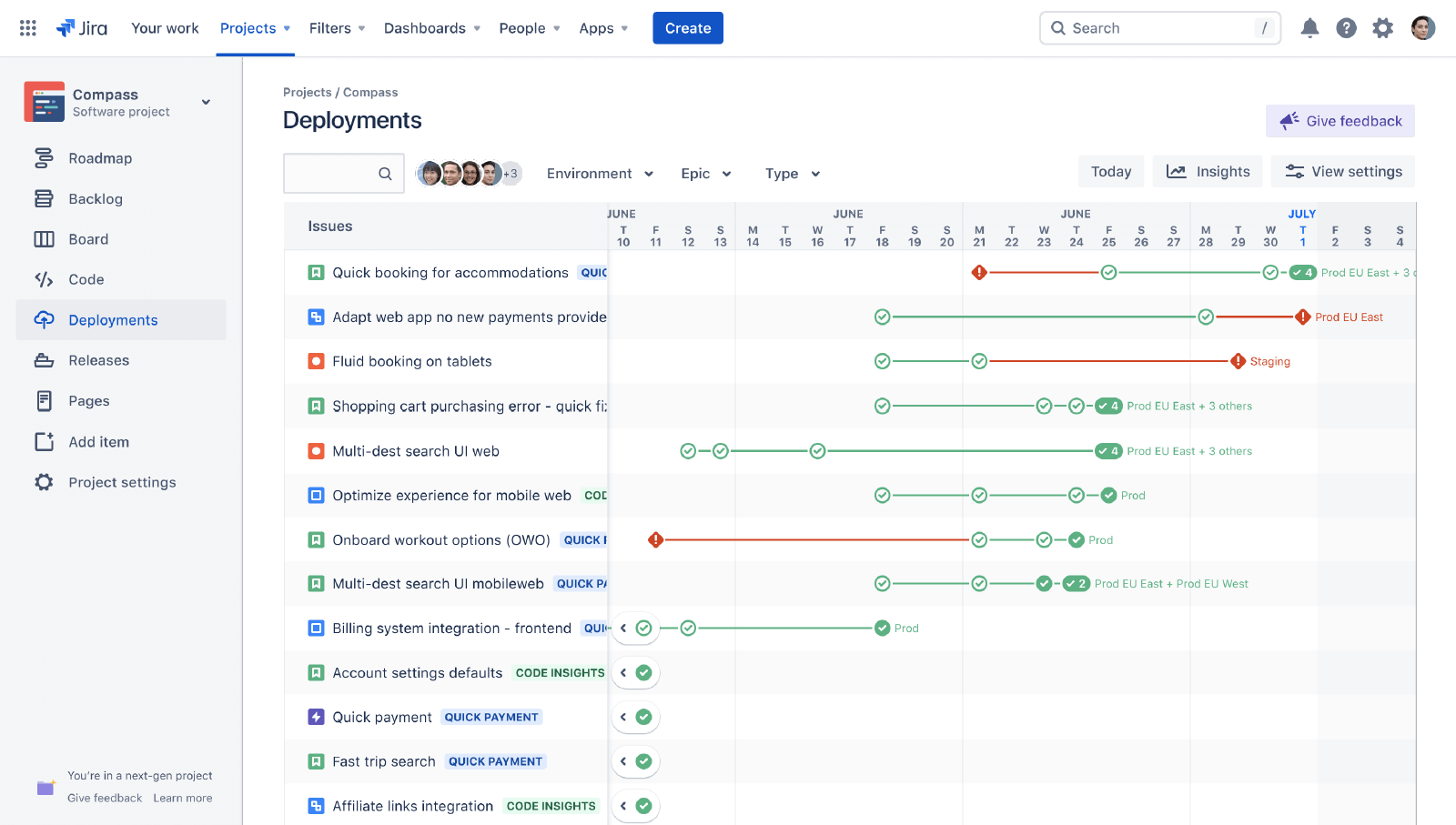
- 検索: 検索テキスト フィルターで、目的の課題と関連するデプロイ パイプラインを表示するキーワードを指定します。
- 環境: このフィルターによって、ドロップダウンから環境を選択して開発インスタンスのデプロイ ビューを絞り込めます。
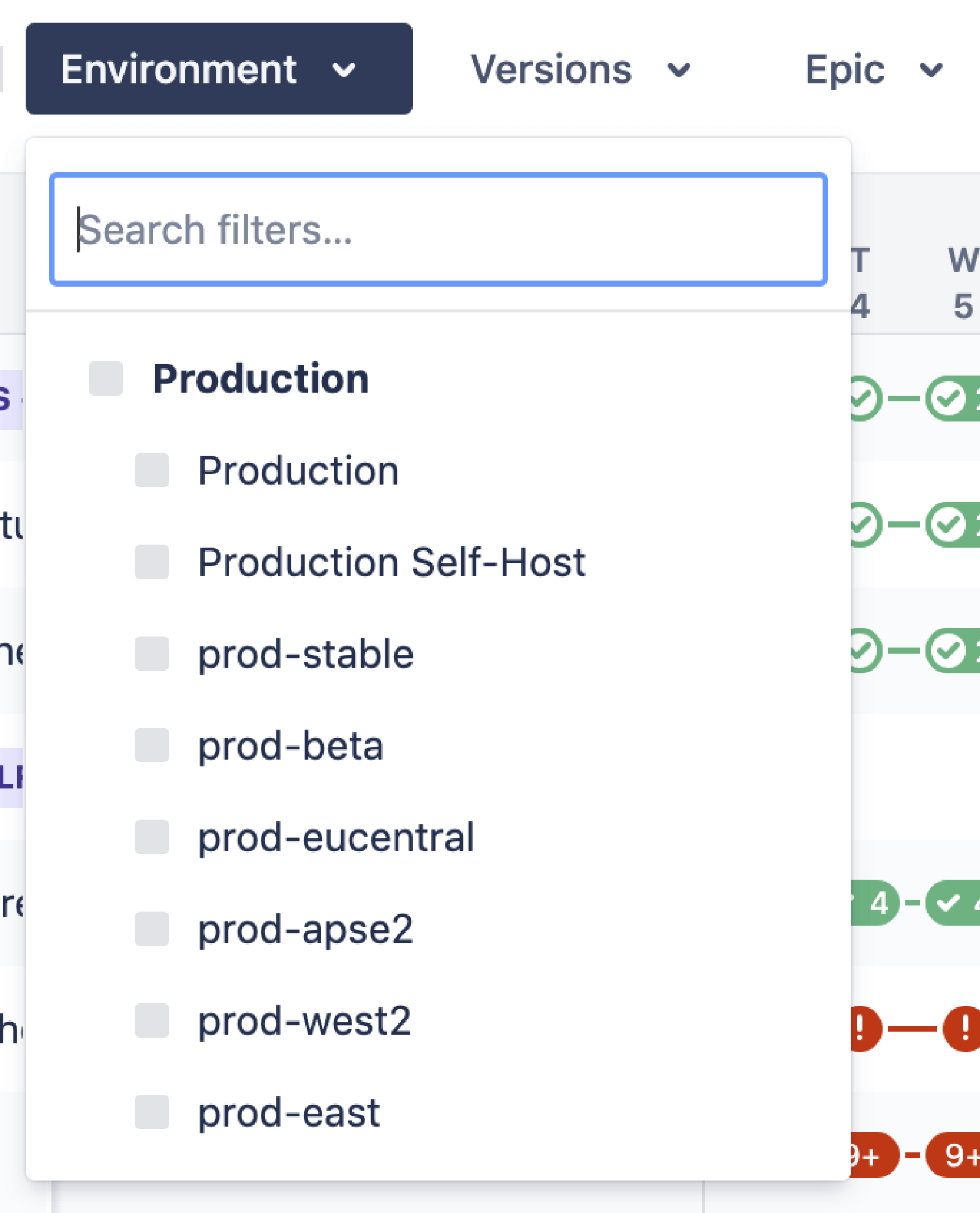
- バージョン: このフィルターによって、リリースされた製品バージョンに基づいて課題を絞り込めます。たとえば、異なるバージョンでリリースした製品の機能などです。
- エピック: このフィルターによって、エピック別にデプロイと課題をグループ化できます。親エピックがない課題もフィルタリングできます。
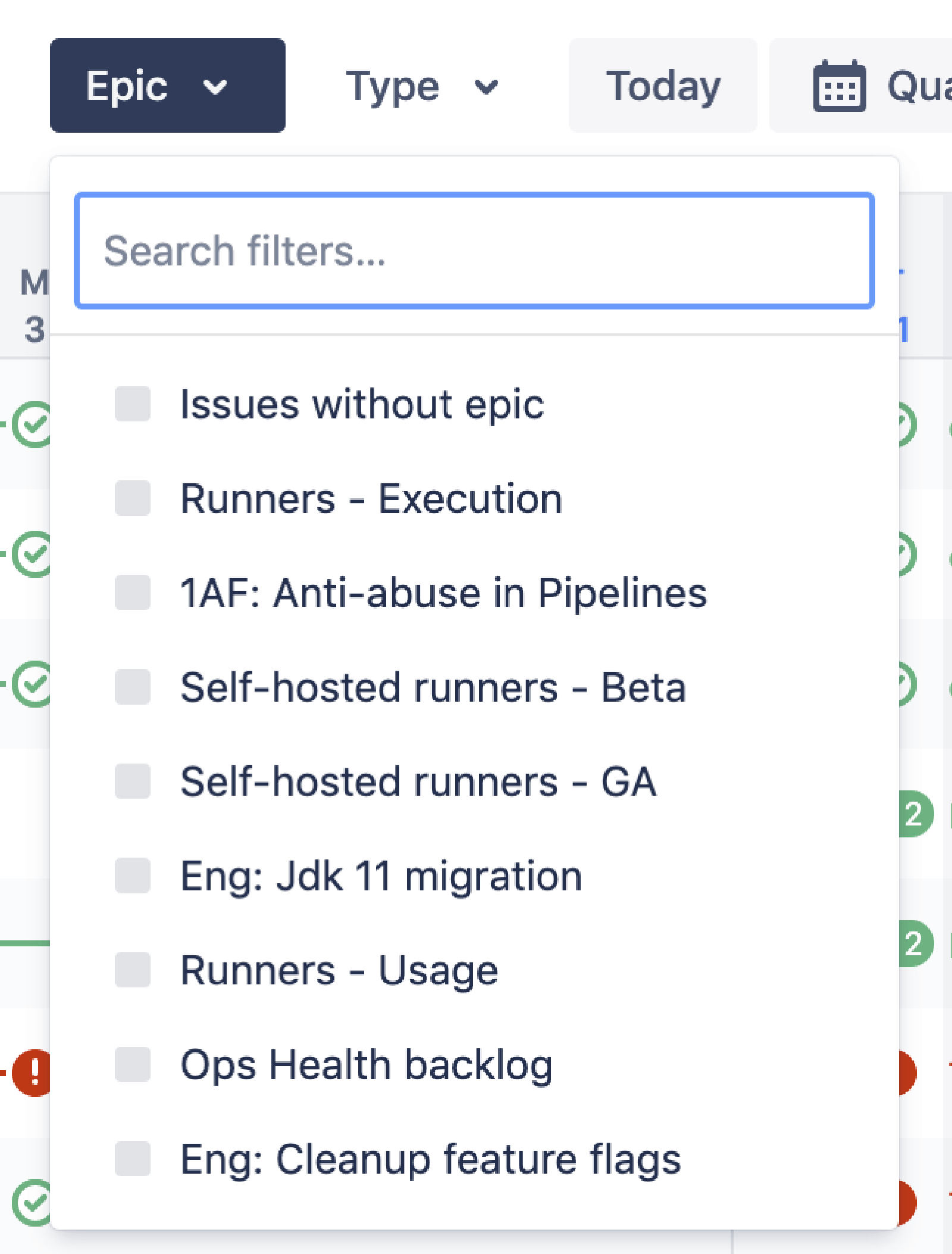
- タイプ: このフィルターによって、タイプごとに課題を並べ替えられます。
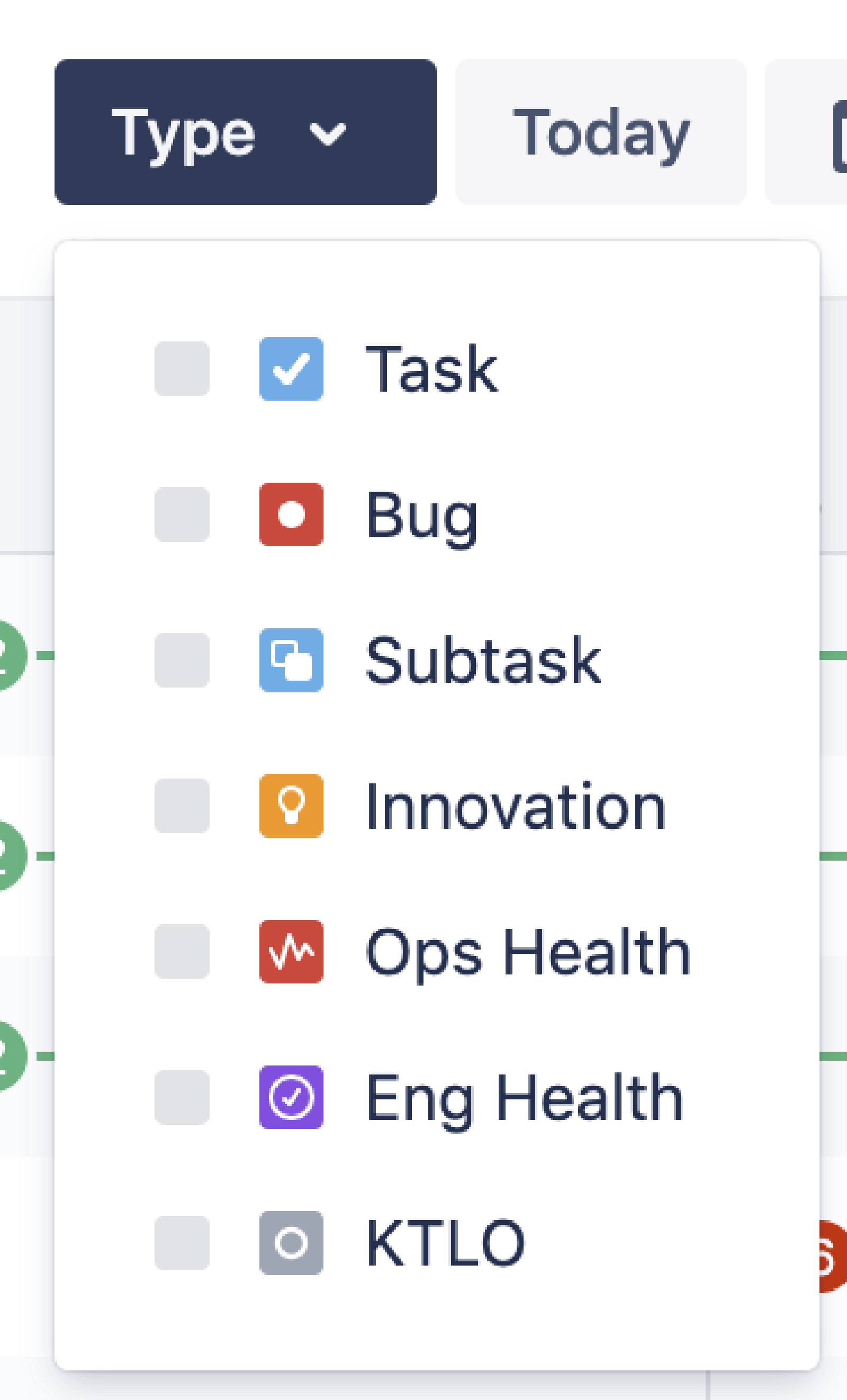
- 日付範囲: このフィルターによって、デプロイの日付範囲を設定できます。日付範囲フィルターの使用方法をご確認ください。
- インサイト: このパネルでは、デプロイの指標に関する詳細なインサイトを取得できます。デプロイ インサイトを表示して理解する方法についてご確認ください。
- エクスポート: このボタンによって、選択したフィルターに基づいてデプロイ ビューを CSV ファイルにダウンロードできます。さらに、この CSV ファイルを Microsoft Excel または Google スプレッドシートにインポートできます。次は CSV ファイルの例です。
1 "Issue key","Issue summary","Issue URL","Deployment date","Deployment state","Environment type","Environment name"
2 "ABC-1111","agent-service: Add a POST endpoint to allow runner creation","https://workteams.xyz.net/browse/ABC-1111","2020-12-04 14:40:31","SUCCESSFUL","PRODUCTION","Production"
3 "ABC-2222","agent-service: Add PUT endpoint for runners","https://workteams.xyz.net/browse/ABC-2222","2020-12-04 14:40:31","SUCCESSFUL","PRODUCTION","Production"
- ビュー設定: このパネルによって、環境タイプ、アイコン、課題などのフィルターを使用してデプロイ ビューを構成できます。このパネルの情報を使用して、デプロイ機能を無効にもできます。
Deployments in Jira ビューを構成する
デプロイ ビューを構成するには、ボードの [ビュー設定] パネルに移動します。このパネルには次のフィルターがあります。
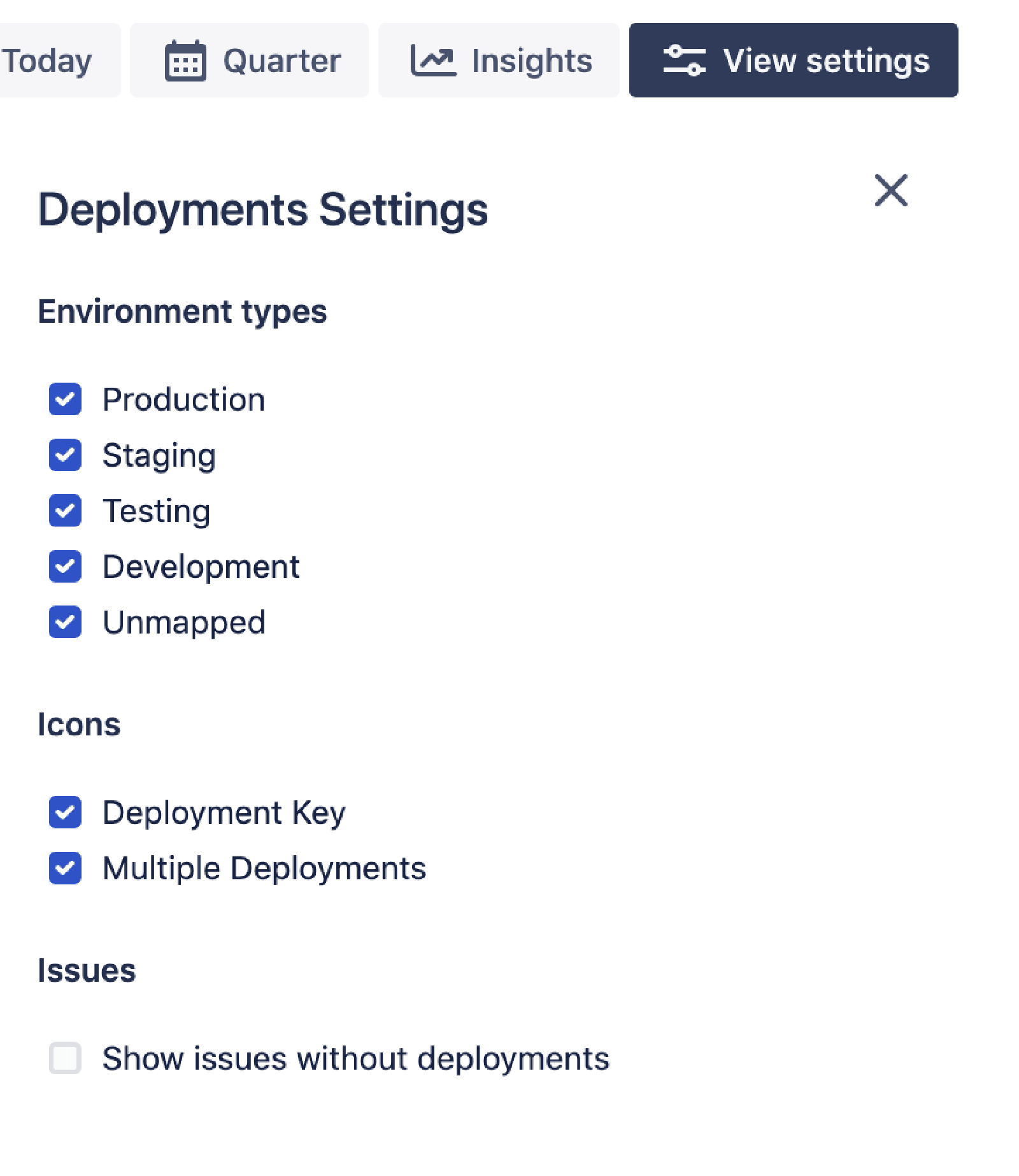
環境タイプ
環境タイプを使用して、デプロイ ビューをカスタマイズします。環境タイプを選択してビューを修正し、特定期間のデプロイ ステータスを視覚化します。
アイコン
- デプロイ キー: デプロイ ステータスの時系列を非表示/表示します。
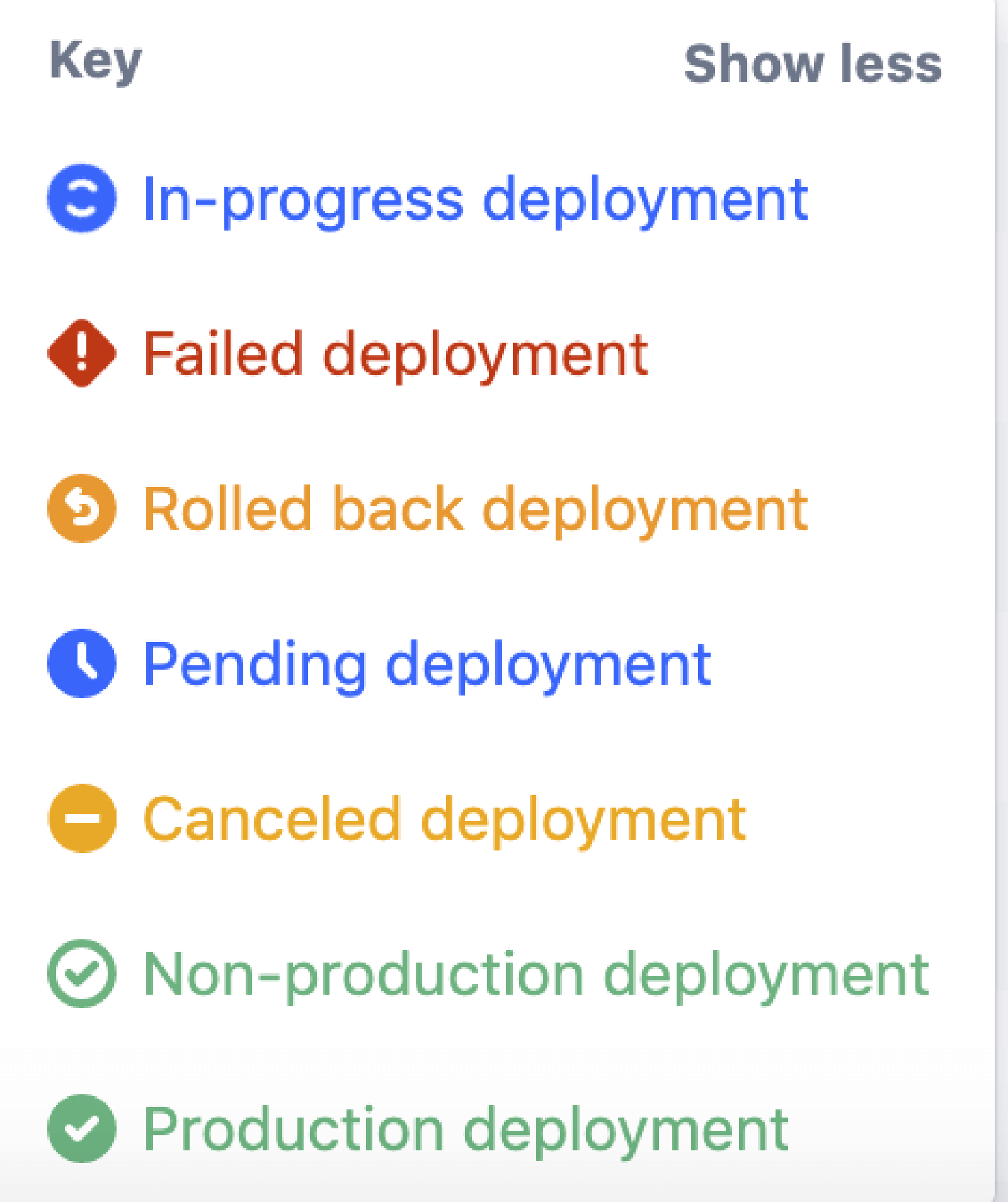
- 複数のデプロイ: プロジェクト タイムラインの各課題に対応するデプロイ環境の数を非表示/表示します。
課題
- デプロイなしで課題を表示: どのデプロイにも関連付けられていない課題を非表示/表示します。
プロジェクト管理者は、[デプロイ] ページ右上の [その他オプション (…)] メニューをクリックして、インストールされたアプリとプロジェクト機能を管理できます。
Atlassian Open DevOps の統合に関する詳細をご参照ください。
この記事を共有する
次のトピック
おすすめコンテンツ
次のリソースをブックマークして、DevOps チームのタイプに関する詳細や、アトラシアンの DevOps についての継続的な更新をご覧ください。

DevOps コミュニティ

DevOps ラーニング パス
